Google ドキュメントにハイパーリンクを追加する方法
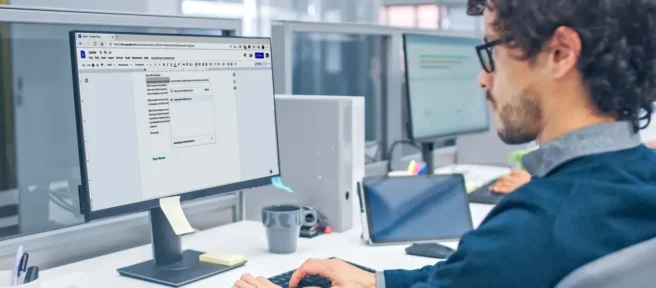
知っておくべきこと
- Web サイト: テキストを選択し、ツールバーの [リンクの挿入] をクリックして、リンクを入力するか貼り付けます。
- アプリの場合: テキストを選択し、[リンクを挿入] をタップして、リンクを入力するか貼り付けます。
- ウェブサイトと他の Google ドキュメント ドキュメントの両方にハイパーリンクを追加できます。
この記事では、デスクトップのウェブ アプリとモバイル アプリの両方で Google ドキュメントにハイパーリンクを作成する方法について説明します。
デスクトップの Google ドキュメントにハイパーリンクを追加する方法
Web サイトの Google ドキュメントでハイパーリンクを設定する方法は次のとおりです。
- ドキュメントを開き、ハイパーリンクに変換するテキストを選択します。
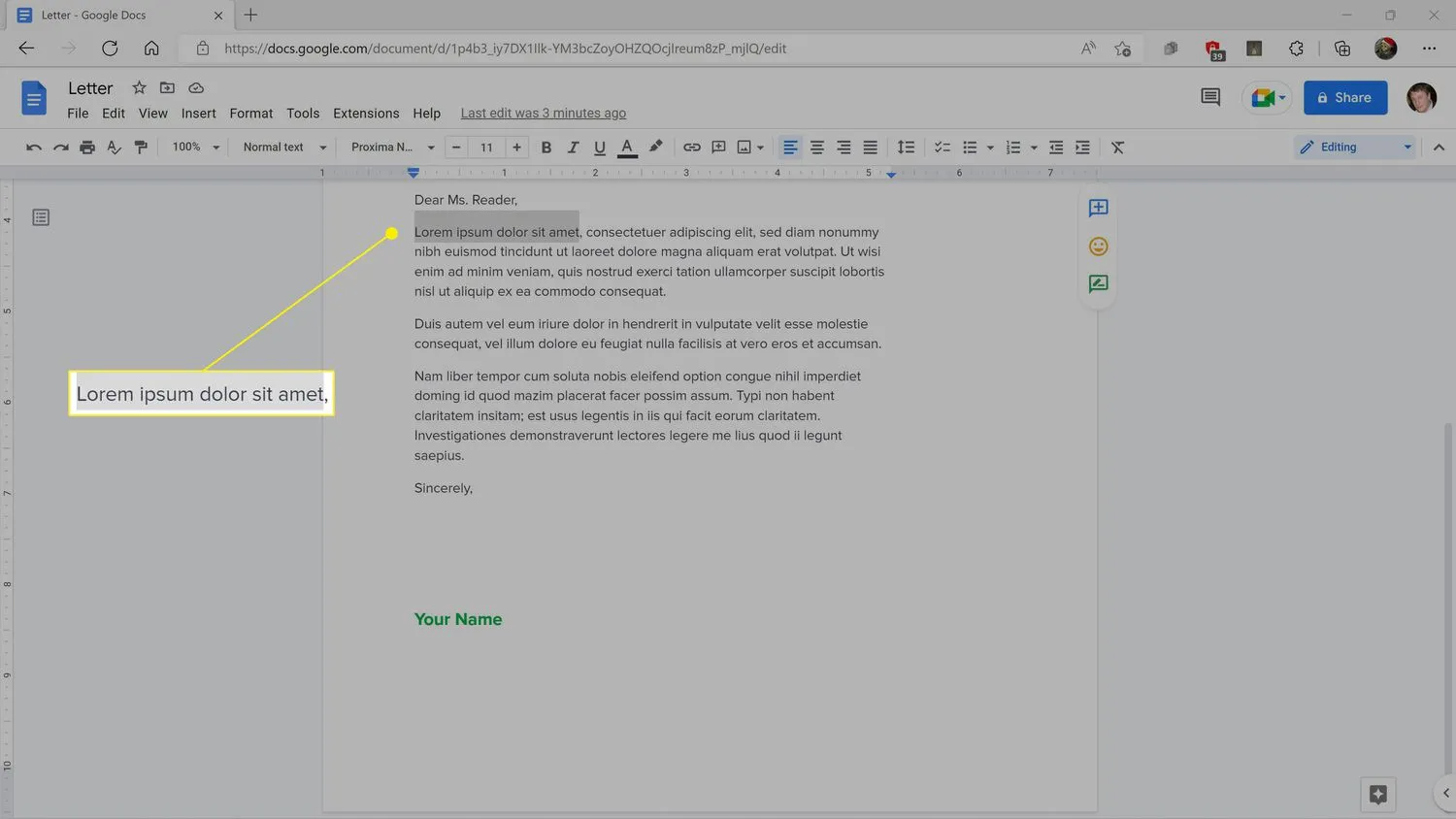
- ツールバーのリンクアイコンをクリックします。
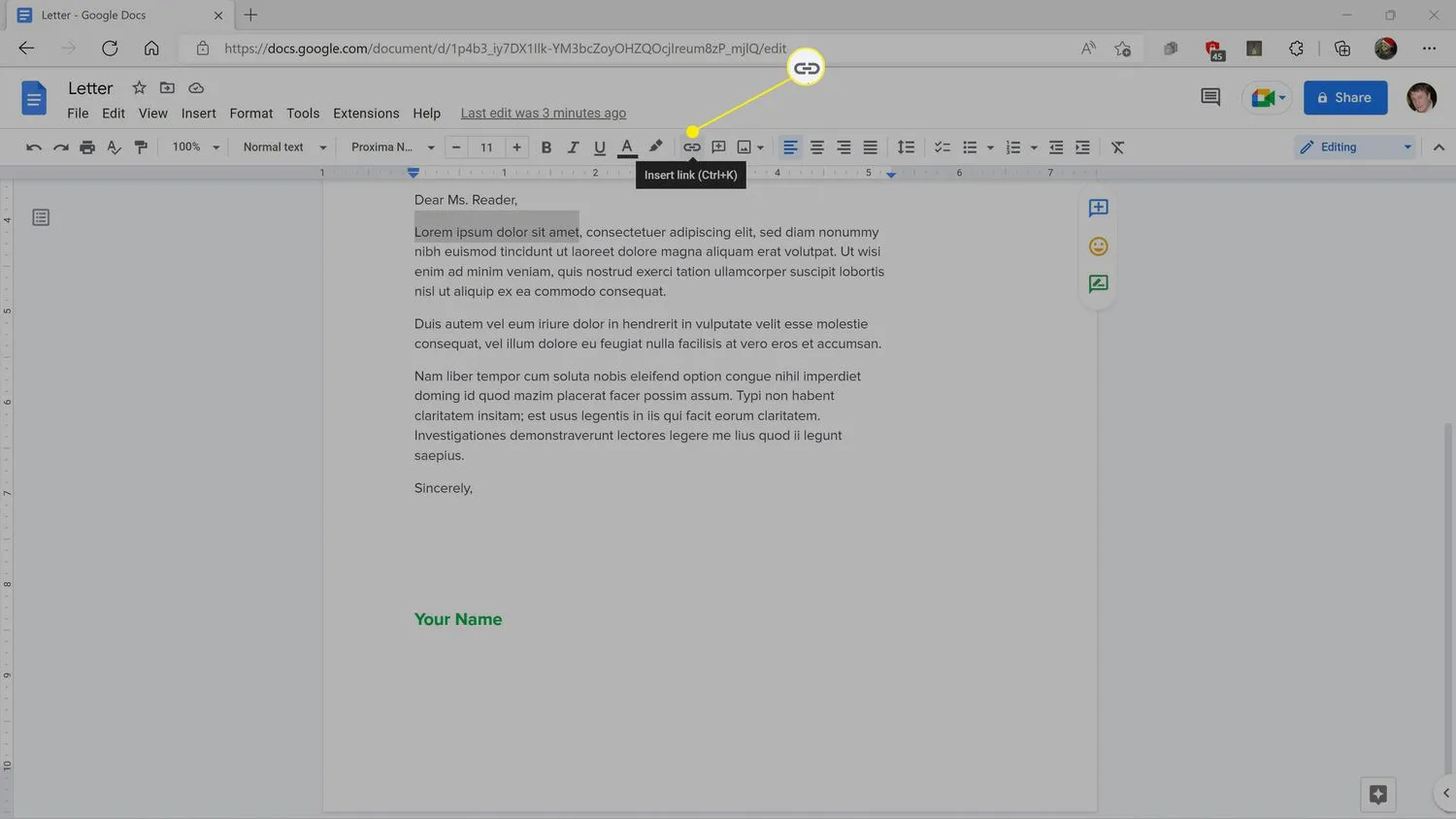 Ctrl+K (Mac では Command+K) を押すか、強調表示されたテキストを右クリックして [リンクの挿入] を選択することもできます。
Ctrl+K (Mac では Command+K) を押すか、強調表示されたテキストを右クリックして [リンクの挿入] を選択することもできます。 - URL を入力するか貼り付けて、[適用] をクリックします。
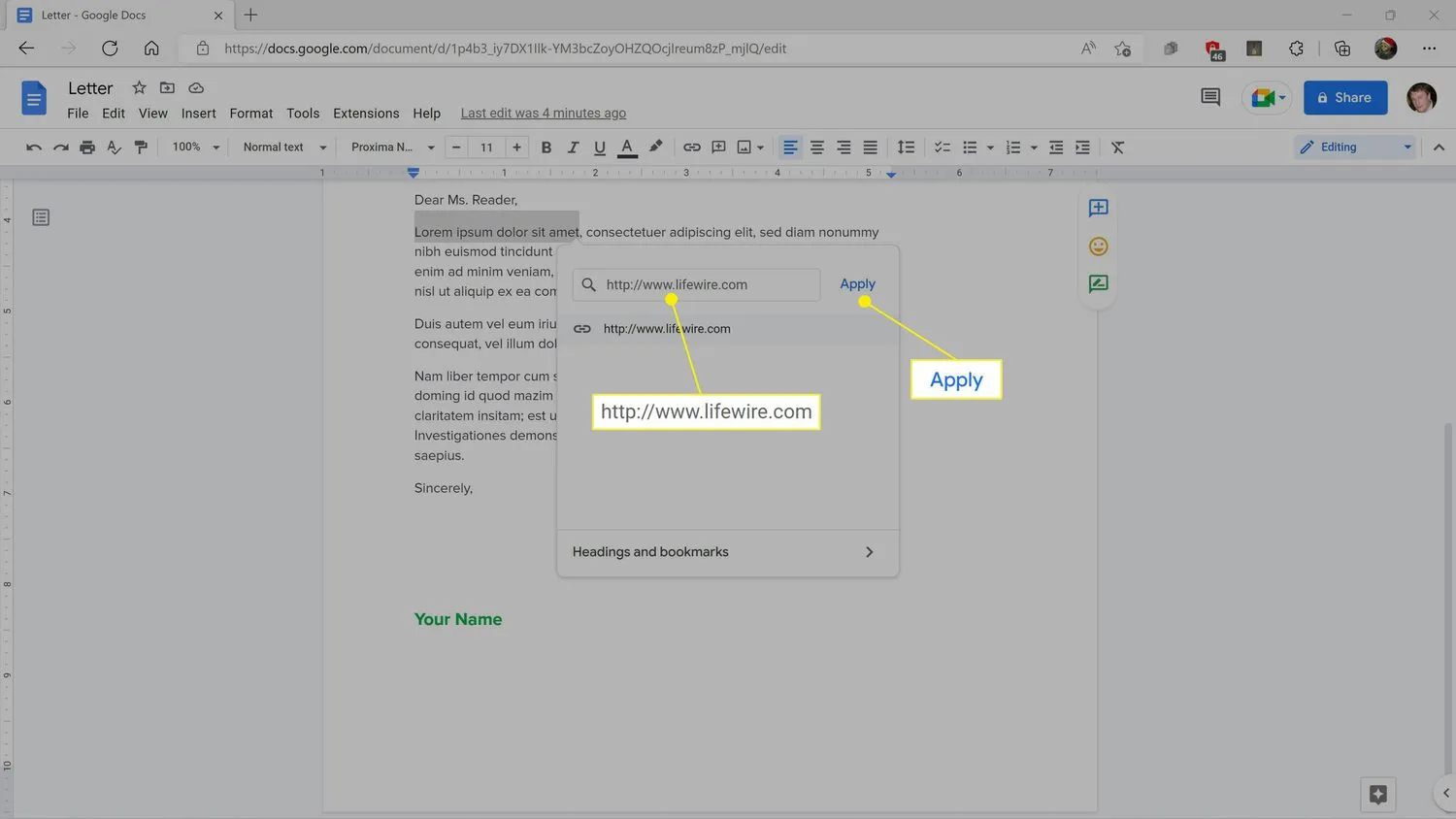 別のGoogle ドキュメント ドキュメントの名前を入力して、検索結果の名前をクリックすることもできます。見出しとブックマークをクリックして、現在のドキュメント内でリンクすることもできます。
別のGoogle ドキュメント ドキュメントの名前を入力して、検索結果の名前をクリックすることもできます。見出しとブックマークをクリックして、現在のドキュメント内でリンクすることもできます。 - テキストはハイパーリンクになりました。

Google ドキュメント モバイル アプリでハイパーリンクを作成する方法
Google ドキュメント モバイル アプリでのハイパーリンクの挿入は、iOS と Android の両方で同じように機能します。Google ドキュメント アプリでハイパーリンクを設定する方法は次のとおりです。
- ドキュメントを編集モードで開きます。
- ハイパーリンクにしたい単語をタップします。
- フレーズや文をリンクに変換したい場合は、青いバーの 1 つをタップし、すべてが選択されるまでドラッグします。
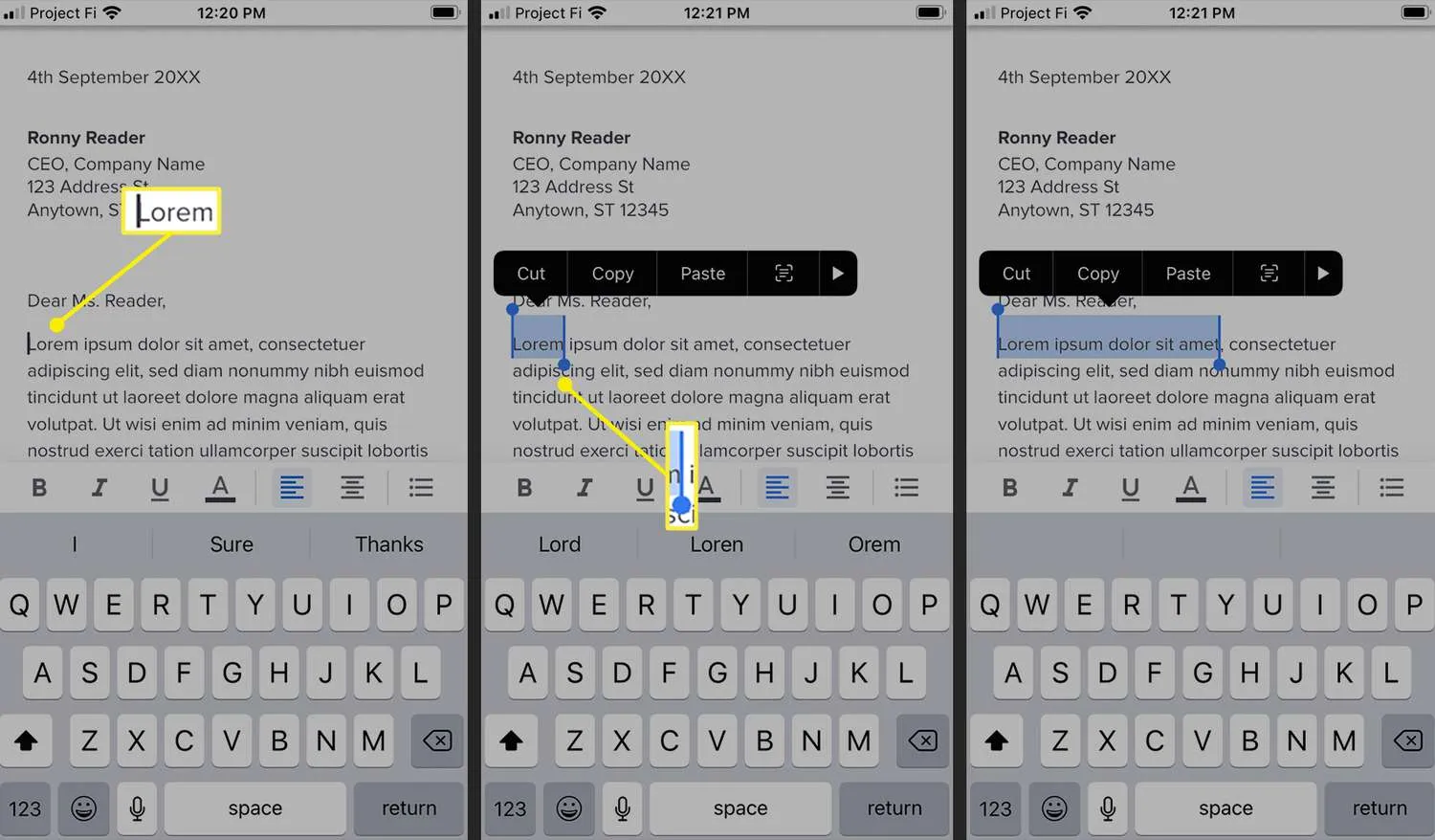
- [リンクを挿入]をタップします。[リンクの挿入] オプションがすぐに表示されない場合は、 >アイコン (iOS) または3 つの縦のドット
アイコン (Android)をタップする必要があります。 - URL を入力するか貼り付けて、チェック マークをタップします。Google ドキュメント ドキュメント
の名前を入力して検索結果でクリックするか、見出しとブックマークをクリックして現在のドキュメント内でリンクすることもできます。 - テキストがハイパーリンクになりました。

Google ドキュメントで機能するハイパーリンクとは?
Google ドキュメントには、ウェブサイト、他のドキュメントへのリンク、現在のドキュメント内の見出しへのリンクの 3 種類のハイパーリンクを挿入できます。これらのさまざまな種類のハイパーリンクはすべて、上記の方法を使用して作成されます。
Web サイトのハイパーリンクは、Google ドキュメント ドキュメントにハイパーリンクを作成するときに直接入力するか、Web ブラウザーのアドレス バーからコピーすることができます。たとえば、Google ドキュメントからこの Web ページへのハイパーリンクを作成する場合は、アドレス バーの URL をクリックしてコピーし、上記の手順に従ってハイパーリンクとして挿入します。
Google ドキュメント ドキュメントへのハイパーリンクと、同じドキュメント内の見出しにつながるリンクは、ハイパーリンクと同じ方法で追加されますが、URL を貼り付ける代わりに、リンクするドキュメントの名前の一部を入力する必要があります。ドキュメント内のリンクも同じように機能しますが、代わりに「見出しとブックマーク」をクリックしてから、現在のドキュメントの見出しの 1 つを選択する必要があります。
- Google ドキュメントの別の部分にリンクするにはどうすればよいですか?ブックマークを設定すると、Google ドキュメントの特定のセクションに直接移動するリンクを作成できます。まず、リンクを挿入する場所にカーソルを置き、次に[挿入] > [ブックマーク]に移動します。その場所にアイコンが表示され、[リンクをコピー] を選択して URL を取得できます。そこから、文書内の別の場所 (目次など) に配置するか、他のユーザーと共有してその場所に直接送信することができます。
- Google ドキュメントを別の Google ドキュメントにリンクするにはどうすればよいですか?リンク先のドキュメントの [共有] ボタンをクリックします。ウィンドウの下部にある [リンクをコピー]を選択します。次に、2 つ目の Google ドキュメントを開き、ハイパーリンクを設定します。両方のアイテムを表示したいすべての人に、それらを読み取る権限が必要であることに注意してください。


コメントを残す